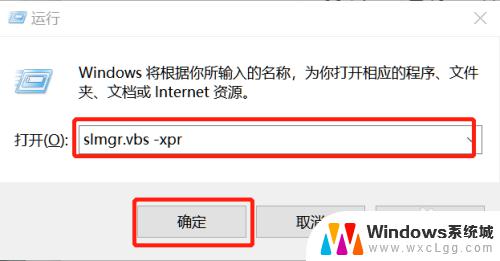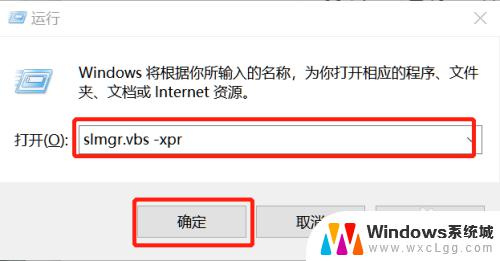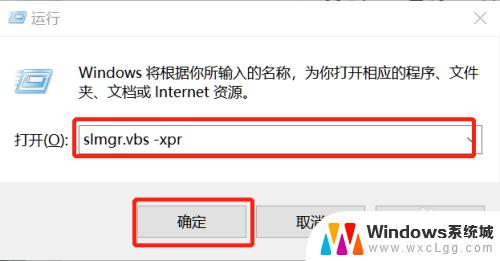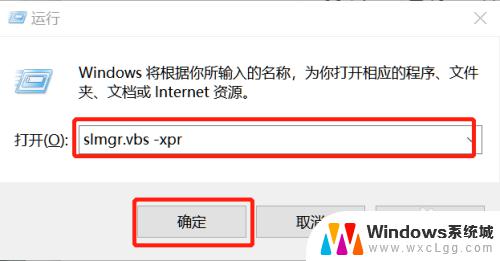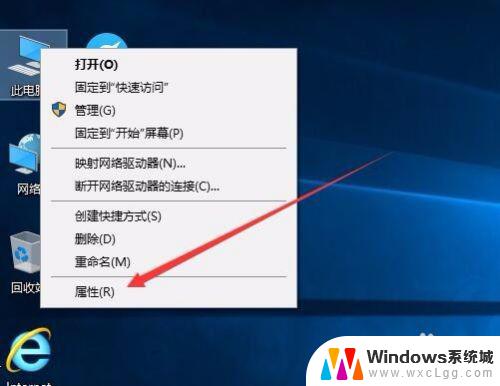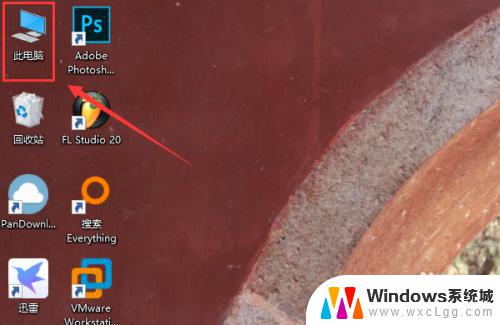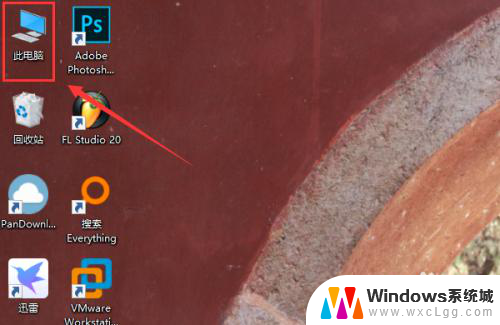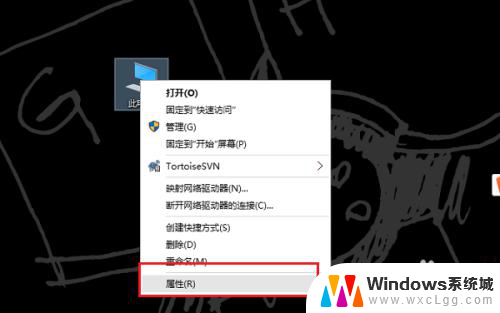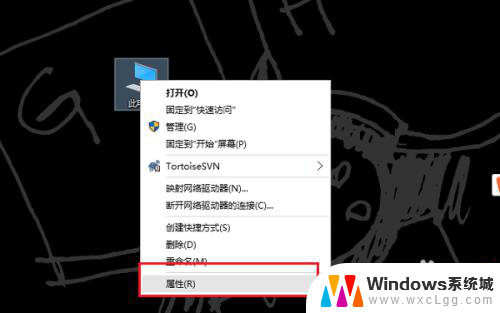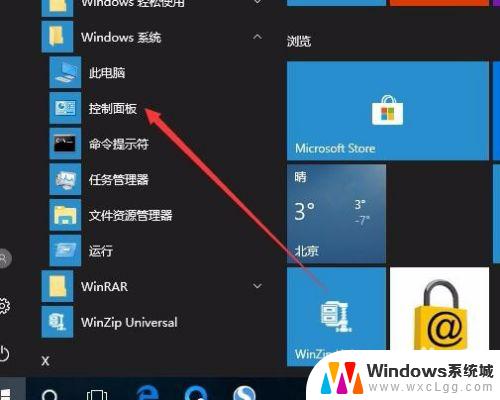怎么看笔记本电脑激活时间 如何查看win10系统激活时间
更新时间:2024-03-19 13:45:32作者:xtyang
笔记本电脑的激活时间对于用户来说是一个重要的信息,它能够帮助用户了解自己的系统使用情况以及购买时间,在win10系统中,查看笔记本电脑的激活时间并不难,只需要按照一定的步骤即可轻松获取这一信息。通过查看激活时间,用户可以更加了解自己的设备,同时也能够更好地管理和维护笔记本电脑。
具体步骤:
1.在键盘上按下“win”+“R”按键,调出运行窗口。随后输入命令“slmgr.vbs -xpr”,最后点击“确定”。
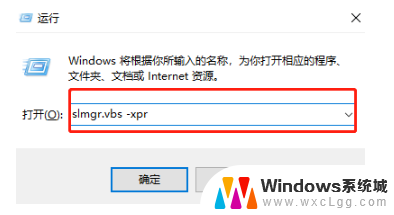
2.此时电脑会弹出窗口提示我们电脑的激活时间,最后点击“确定”即可。
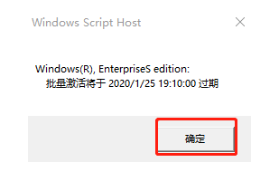
3.如果觉得提示消息不够详细的话可以再次打开运行窗口,输入命令“slmgr.vbs -dlv”后点击“确定”。
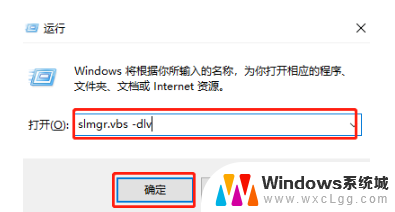
4.此时电脑就会弹出更为详细的窗口,我们可以看到最为详尽的激活信息。最后点击“确定”将窗口关闭即可。
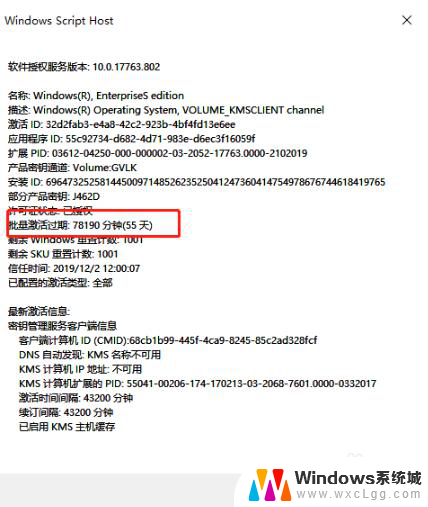
以上是如何检查笔记本电脑激活时间的全部内容,如果遇到这种情况,用户可以按照以上方法解决,希望对大家有所帮助。